Combinar y unir columnas sin perder datos en Excel
Al combinar columnas en Excel, puede notar que el uso del comando "Combinar y centrar" solo conserva el contenido de la celda superior izquierda y descarta el resto. Si desea combinar todos los datos de varias columnas sin perder ninguna información, esta guía proporciona tres métodos prácticos, desde los más simples hasta soluciones profesionales altamente eficientes.

- Combinar columnas en una sola celda usando el Portapapeles
- Combinar rápidamente columnas sin perder datos usando Kutools
- Combinar columnas en una columna utilizando fórmulas
Combinar columnas en una sola celda usando el Portapapeles
Si simplemente desea combinar los datos de varias columnas en una sola celda, el Portapapeles ofrece un método rápido y sencillo.
- En la pestaña Inicio, haga clic en el "Lanzador del Portapapeles" (pequeña flecha) en la esquina inferior derecha del grupo "Portapapeles" para activar el Portapapeles.

- Seleccione las columnas que desea combinar y presione las teclas "Ctrl" + "C" o haga clic en "Inicio" > "Copiar" para copiarlas.
- Haga doble clic en una celda de destino. En el Portapapeles, haga clic en el elemento copiado.

Todos los valores ahora se insertarán en la celda como un bloque continuo de texto.

Combinar rápidamente columnas de datos sin perder datos con Kutools para Excel
Para un proceso de combinación profesional, flexible y preciso, "Kutools para Excel" ofrece la función "Combinar filas, columnas o celdas sin perder datos". Permite combinar con separadores personalizados, elegir la ubicación de salida y conservar el formato original.
Kutools para Excel - Cargado con más de 300 herramientas esenciales para Excel. ¡Disfruta de funciones de IA permanentemente gratis! ¡Descarga ahora!
Después de instalar Kutools para Excel, seleccione las columnas que desea combinar. Vaya a la pestaña "Kutools", seleccione "Combinar y dividir" > "Combinar filas, columnas o celdas sin perder datos". Luego siga estos pasos:

- Elija "Combinar columnas" en la primera sección.
- Especifique un separador (por ejemplo, Espacio)
- Elija dónde colocar el resultado.
- Decida cómo manejar las celdas combinadas (mantener, borrar o combinar).
- Haga clic en "Aceptar".

Sus datos se combinarán con la totalidad del formato preservado - fechas, porcentajes y números permanecen intactos.
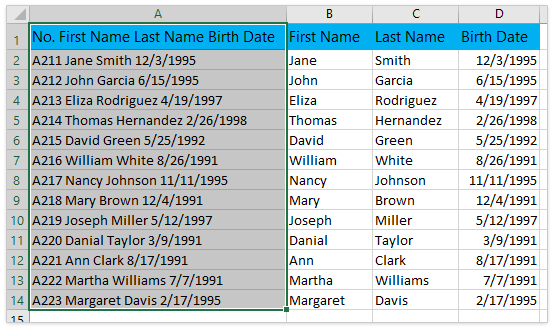
Kutools para Excel - Potencia Excel con más de 300 herramientas esenciales. ¡Disfruta de funciones de IA gratis permanentemente! Consíguelo ahora
Combinar columnas en una columna usando fórmulas
Si prefiere la combinación basada en fórmulas, Excel proporciona funciones básicas como Ampersand (&) y CONCATENAR, aunque debe tener en cuenta que no conservan el formato.
Combinar columnas de datos usando el Ampersand (&)
Seleccione una celda en blanco, ingrese cualquiera de las siguientes fórmulas y presione "Enter". Arrastre el controlador de relleno hacia abajo para aplicar la fórmula a otras filas.
Combinar columnas sin separador:
=A2&B2&C2Combinar columnas con espacio (reemplace el separador con cualquier otro separador que necesite):
=A2&" "&B2&" "&C2Resultado
Las columnas se combinan en una sola columna sin separador:
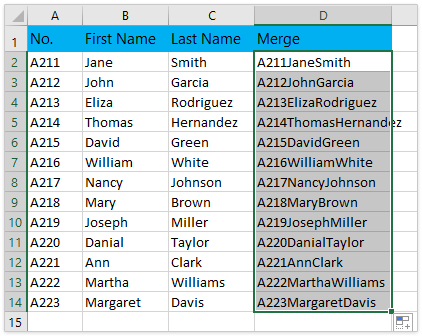
Las columnas se combinan en una sola columna con espacios:
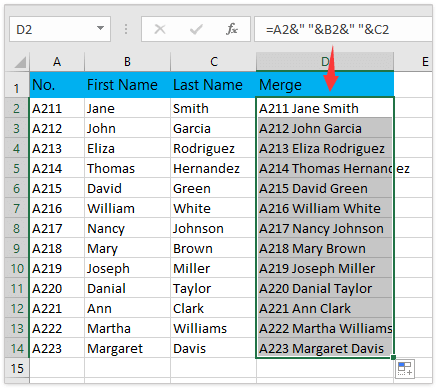
Notas:
- En ambas fórmulas, A2, B2 y C2 son celdas en la primera fila que combinará en una, y puede cambiarlas según sea necesario.
- Ambas fórmulas eliminan el formato numérico en los resultados de la combinación. Por ejemplo, la fecha “15/2/2019” se combinará como "43511”, el porcentaje "5.79%" se combinará como “0.0579”, etc.
Combinar columnas de datos en una columna usando CONCATENAR
Aquí, presentaré la función CONCATENAR como una fórmula más eficiente para combinar columnas.
- En una celda en blanco, escriba la siguiente fórmula:
=CONCATENATE(A2:C2&",")
- Resalte A2:C2&"," y presione F9 para evaluar. Este paso cambiará las referencias de celda a valores.

- Elimine manualmente los corchetes {}.

- Presione "Enter" para finalizar el resultado.

Notas:
- Es posible que note una coma al final del resultado combinado. Para eliminarla, simplemente borre la coma final junto con las llaves en el Paso 3.
- Este método es particularmente conveniente cuando necesita combinar tres o más celdas. Si solo necesita combinar dos celdas, puede usar la siguiente fórmula y presionar "Enter" para obtener el resultado directamente.
=CONCATENATE(A2," ",B2) - Los usuarios de Excel 2019 y versiones más recientes pueden simplificar con:
=TEXTJOIN(" ",TRUE,A2:C2) - La fórmula elimina el formato numérico en los resultados de la combinación. Por ejemplo, la fecha "15/2/2019" se combinará como "43511”, el porcentaje “5.79%” se combinará como "0.0579”, etc.
Demostración: Combinar múltiples columnas sin perder datos en Excel usando Kutools
Las mejores herramientas de productividad para Office
Mejora tu dominio de Excel con Kutools para Excel y experimenta una eficiencia sin precedentes. Kutools para Excel ofrece más de300 funciones avanzadas para aumentar la productividad y ahorrar tiempo. Haz clic aquí para obtener la función que más necesitas...
Office Tab incorpora la interfaz de pestañas en Office y facilita mucho tu trabajo
- Habilita la edición y lectura con pestañas en Word, Excel, PowerPoint, Publisher, Access, Visio y Project.
- Abre y crea varios documentos en nuevas pestañas de la misma ventana, en lugar de hacerlo en ventanas separadas.
- ¡Aumenta tu productividad en un50% y reduce cientos de clics de ratón cada día!
Todos los complementos de Kutools. Un solo instalador
El paquete Kutools for Office agrupa complementos para Excel, Word, Outlook y PowerPoint junto con Office Tab Pro, ideal para equipos que trabajan en varias aplicaciones de Office.
- Suite todo en uno: complementos para Excel, Word, Outlook y PowerPoint + Office Tab Pro
- Un solo instalador, una licencia: configuración en minutos (compatible con MSI)
- Mejor juntos: productividad optimizada en todas las aplicaciones de Office
- Prueba completa de30 días: sin registro ni tarjeta de crédito
- La mejor relación calidad-precio: ahorra en comparación con la compra individual de complementos






